Flinky Zeugnis Evo v2 - die Desktopanwendung
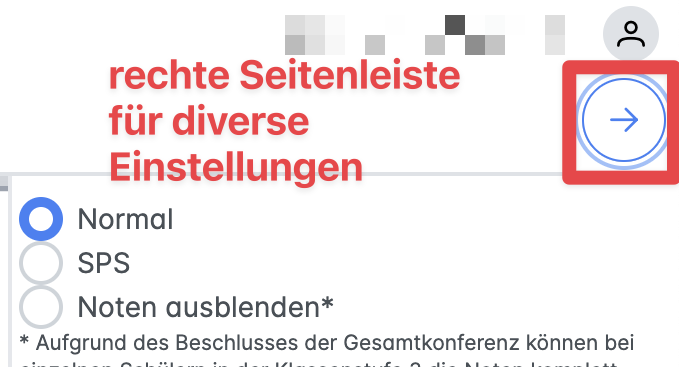
Sie vermissen Einstellungen “Formularvarianten” aus Flinky Zeugnis Classic?
Klicken Sie im jeweiligen Formular oben rechts unter dem Benutzermenü auf den Pfeil zum Öffnen der rechten Seitenleiste.
Anleitungen auf YouTube – Suchen Sie nach “FlinkySoftware”
Erste Verwendung auf diesem Rechner?
Erstellen Sie sich ein Flinky Zeugnis Evo Konto, indem Sie links auf “Neuen Benutzer anlegen” klicken. Wichtig: Dieses lokale Konto hat nichts mit einem evtl. bereits auf einem anderen Gerät erstellten Konto zu tun. Die Daten und damit auch Ihr Konto liegen auf diesem Rechner, nicht auf einem Server im Internet (Cloud)!
Datenübernahme aus Flinky Zeugnis Classic/Evo
Wenn Sie möchten, können Sie mit Ihren zuvor in Flinky Zeugnis Classic oder einer auf einem anderen Rechner installierten Flinky Zeugnis Evo Desktop Version erstellten Daten weiterarbeiten. Erstellen Sie dazu eine Datensicherung oder verwenden Sie die neueste Autosicherung und spielen Sie diese in Flinky Zeugnis Evo wieder ein. Alternativ benutzen Sie den Datentransfer innerhalb von Flinky Zeugnis, wie Sie ihn eventuell bereits aus dem regelmäßigen Austausch innerhalb des Kollegiums kennen.
In Flinky Zeugnis Classic finden Sie die Funktion zum Erstellen einer Datensicherung unter Datei -> Verwaltung. In Flinky Zeugnis Evo finden Sie alles rund um die Datensicherung und -wiederherstellung oben rechts im Benutzermenü.
Wichtig: Nur bei Verwendung einer Datensicherung werden alle Ihre Zeugnisdaten zu allen Jahrgängen übernommen, die Sie in Ihrem alten Benutzer bearbeitet haben. Ein Datentransfer enthält lediglich die aktuellen Zeugnisse.